Jako IT expert se mě často ptají, jak upravit soubory GPX ve Windows. Zde je stručný návod, jak to udělat ve Windows 10. Soubory GPX jsou soubory XML, které obsahují data GPS. Lze je vytvářet a upravovat v libovolném textovém editoru, existuje však také řada programů specifických pro GPX, které mohou tento proces usnadnit. Chcete-li upravit soubor GPX ve Windows 10, nejprve jej otevřete v textovém editoru, jako je Notepad++ nebo Microsoft Visual Studio Code. Poté proveďte změny, které chcete provést, a soubor uložte. Pokud chcete soubor upravit v programu specifickém pro GPX, máte k dispozici několik možností. GPSBabel je bezplatný program, který dokáže převádět soubory GPX do az jiných formátů. Lze jej také použít k úpravě souborů GPX. GPX Editor je další bezplatný program, který lze použít k úpravě souborů GPX. Má uživatelsky přívětivější rozhraní než GPSBabel a podporuje také řadu dalších formátů souborů GPS. Pokud potřebujete často upravovat soubor GPX, možná budete chtít zvážit investici do placeného programu, jako je GPS Utility. GPS Utility má řadu funkcí, díky kterým stojí za to, včetně možnosti slučovat a rozdělovat soubory GPX a prohlížet a upravovat soubory GPX v aplikaci Google Earth.
Zde je kompletní průvodce, jak upravit soubor GPX na Windows 11/10 PC. GPX znamená GPS a X změnit Formát. Soubor GPX je standardní datový soubor GPS, který se používá k ukládání průjezdní body , trasy , a stopy . Používá se především k vytváření tras pro aktivity, vytváření mapy tras pro vaše výlety, vytváření tratě pro cyklistiku nebo běh a mnoho dalšího. Nyní, pokud hledáte řešení pro úpravu souboru GPX, tento příspěvek je pro vás.
V tomto příspěvku budeme diskutovat o několika způsobech, jak upravit soubor GPX na vašem počítači se systémem Windows 11/10. V zásadě existují tři různé metody. Pojďme se na tyto metody podívat.
Jak upravovat soubory GPX ve Windows 11/10
Zde jsou způsoby, jak upravit soubory GPX v počítači se systémem Windows 11/10:
- Vyzkoušejte bezplatný software pro úpravu souborů GPX.
- K úpravě souboru GPX použijte bezplatný online editor GPX.
- Upravte soubor GPX v programu Notepad++.
1] Vyzkoušejte bezplatný software pro úpravu souborů GPX.
Můžete vyzkoušet desktopovou aplikaci, která vám umožní upravovat GPX soubor na vašem PC. Existuje mnoho bezplatných, které můžete použít. Zde je bezplatný software, který můžete použít k provádění změn v souboru GPX:
- Editor GPX
- GPSPrune
- RouteConverter
- Základní tábor Garmin
- Editor tras GPS
A) GPX editor

změnit výchozí zobrazení složky Windows 10
Jak název napovídá, GPX Editor je speciální software, který umožňuje upravovat soubory GPX ve Windows 11/10. Je dobře, že se jedná o přenosnou aplikaci. Můžete si tedy stáhnout jeho nastavení a používat jej na cestách.
Jednoduše si v něm otevřete GPX soubor a poté začnete upravovat trasy, tratě a průjezdní body podle svých požadavků. Kromě GPX lze tento software použít také k úpravě souborů KML, NMEA, NGT a LOG. Poskytuje mnoho editačních nástrojů. Některé z těchto nástrojů zahrnují Vytvořte trasu z trasových bodů, sloučte všechny trasy, změňte nadmořskou výšku, ořízněte trasu, odstraňte prázdné trasy, anonymizujte čas, a více. Pojďme se podívat na kroky k úpravě souboru GPX prostřednictvím něj.
Jak upravovat soubory GPX pomocí editoru GPX?
Zde jsou základní kroky pro úpravu nebo správu dat GPX pomocí editoru GPX:
- Stáhněte si editor GPX.
- Spusť to.
- Otevřete soubor GPX.
- Prohlížejte a upravujte data GPS pomocí dostupných nástrojů.
- Uložte upravený soubor GPX.
Nejprve si musíte stáhnout tento bezplatný software. Poté můžete přímo spustit jeho instalační soubor, protože se jedná o přenosný software, který nevyžaduje instalaci.
Nyní otevřete původní soubor GPX pomocí Soubor > Otevřít GPX volba. Když otevřete soubor, můžete si prohlédnout trasové body, které obsahuje. Obsahuje tři různé karty pro vizualizaci dat GPS včetně Náhled , Seznam bodů (všechny průjezdní body) a mapa . Informace o trasových bodech můžete upravit na kartě Seznam trasových bodů. Stačí dvakrát kliknout na trasový bod a poté upravit příslušné podrobnosti, jako je zeměpisná šířka, délka, nadmořská výška, čas, název, popis, symbol atd.
Některé další detaily jako Zdroj, Odkaz, Satelity, Oprava, HDOP, VDOP, PDOP, a mnohé další lze také změnit. Pokud chcete, můžete bod na trase z trasy odstranit. Navíc, chcete-li do trasy přidat nové trasové body, můžete trasový bod duplikovat a poté jej upravit, abyste vytvořili zcela nový trasový bod. Navíc vám to umožňuje vyměnit trasové body, odstranit duplicitní trasové body, přesunout segment tratě na novou trať, a mnohem víc.
Po dokončení úprav dat souboru GPX je můžete uložit v původním formátu pomocí Soubor > Uložit GPX volba. Upravený soubor GPX můžete dokonce uložit v jiném formátu, jako je KML, CSV nebo HTML.
Celkově vzato se jedná o skvělý bezplatný přenosný editor GPX, ze kterého si můžete stáhnout sourceforge.net .
B) GPSPrune
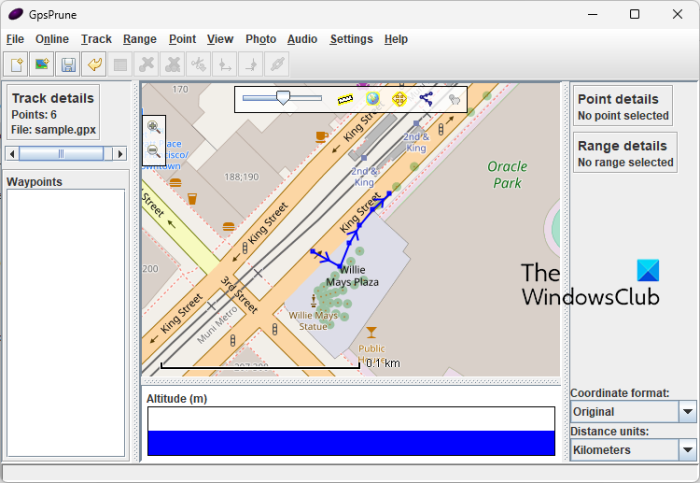
GPSPrune je bezplatný přenosný software pro úpravu souborů GPX pro Windows 11/10. Umožňuje vám otevírat, prohlížet a upravovat soubory GPX a další datové soubory GPS, jako jsou TXT, KML a KMZ. Použití je velmi snadné. Pomocí něj můžete také vizualizovat a analyzovat data GPS.
Jak upravovat soubory GPX v GPSPrune?
Chcete-li upravit soubory GPX v GPSPrune, vyzkoušejte následující kroky:
- Stáhněte si GPSPrune.
- Spusťte GPSPrune.
- Importujte soubor GPX.
- Změňte soubor.
- Uložte soubor.
Chcete-li začít, stáhněte si software a poté jej spusťte. Poté importujte soubor GPX pomocí Soubor > Otevřít soubor volba. Na mapě vám zobrazí geografické údaje, které si můžete upravit podle svých požadavků. Zobrazuje počet trasových bodů a související informace o trasových bodech na postranních panelech.
Chcete-li upravit trasový bod, vyberte bod na mapě a poté na něj přejděte Směřovat Jídelní lístek. Nyní si můžete vybrat Upravit bod schopnost upravovat data GPS, včetně souřadnic, nadmořské výšky, názvu, času, segmentu, popisu a typu. Existuje několik pohodlnějších možností Směřovat menu můžete použít např přidat nové body, odstranit body, najít průjezdní body, duplikovat body, oříznout souřadnice, zadat souřadnice bodu, zadat plus kód, a více.
Můžete také použít funkce jako Komprimovat stopu , Sešijte segmenty housenky k sobě , Mark Uphill Lifts , Přeuspořádejte trasové body a další pro úpravu souboru GPX. Umožňuje dokonce přidávat fotografie a zvukové klipy do souboru GPX. Můžeš použít Google Earth, Mapquest, Openstreetmap, atd. pro vizualizaci GPS dat na mapě v prohlížeči.
Po dokončení úprav souboru GPX jej můžete uložit v původním formátu. Nebo jej můžete dokonce převést do jiného formátu, jako je KML, POV, SVG, GPX a TXT.
nefunguje zvuk hangoutů
Chcete-li jej použít, můžete si jej stáhnout z activityworkshop.net .
C) Řešení trasy
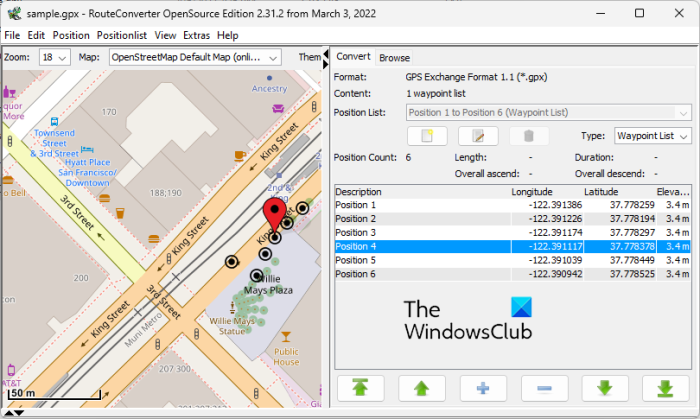
RouteConverter je další bezplatný editor souborů GPF pro Windows 11/10. Jedná se o speciální software pro převod dat trasy z jednoho souboru do druhého. Pomocí něj můžete také upravovat GPX a další datové soubory GPS. Některé z formátů vstupních souborů, které podporuje, jsou TRK, CSV, KML, RTE, LOG, ASC atd.
Umožňuje vám upravovat trasové body v původním souboru GPX. Můžete přidat nové trasové body, odstranit stávající trasové body, odstranit duplicitní trasové body nebo změnit pořadí trasových bodů. Umožňuje vám také změnit podrobnosti o stávajících trasových bodech, včetně zeměpisné délky, zeměpisné šířky a nadmořské výšky. Několik dalších možností sloučit trasy z trasových bodů, rozdělit soubor GPX, přidat další soubor GPX k aktuálnímu, a mnoho dalších je v něm také k dispozici. Upravený soubor můžete uložit jako GPX nebo jiný podporovaný výstupní formát.
Můžete najít několik užitečných možností, jako je Najděte si místo (najděte místo na mapě se souřadnicemi), Plný (automatické doplňování trasových bodů) atd. Celkově vzato se jedná o dobrý software pro úpravu souborů GPX a dalších údajů o trase. Navíc je dodáván v přenosném balení, které můžete používat na cestách.
D) Garmin Base Camp
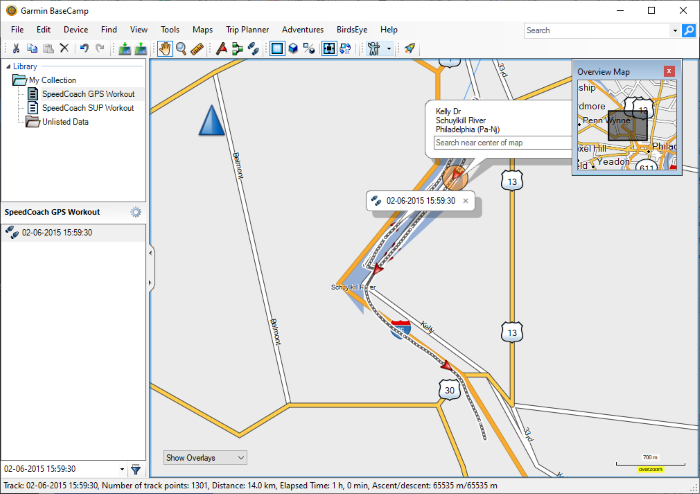
Garmin Basecamp je bezplatný pokročilý software, který vám umožní plánovat a spravovat trasy a výlety. Umožňuje vytvářet nebo upravovat soubory GPX. Můžete také pracovat s dalšími datovými soubory GPS, jako jsou KML, KMZ, LOC, TCX a další.
Chcete-li začít, můžete importovat původní soubory GPX pomocí možnosti Soubor > Import. Na mapě vám ukáže GPS data, která můžete snadno upravovat. Seznamy trasových bodů, tras a tras si můžete zobrazit na globální mapě.
Můžete snadno vybrat trasový bod a poté změnit související informace. Těmito detaily mohou být jméno, souřadnice, nadmořská výška, hloubka, symbol, blízkost, teplota, kontakt, poznámky (odkaz na soubor, webový odkaz), kategorie, odkazy atd. Do trasy můžete také vkládat nové průjezdní body podle vašich požadavků. Chcete-li to provést, přejděte na stránku Nástroje a najděte na mapě nový průjezdní bod a přidejte jej do své trasy. Navíc můžete dokonce smazat stávající trasové body a vytvořit nové trasy a prošlé trasy. Umožňuje také vybrat více trasových bodů a vytvořit pomocí nich novou trasu.
V tomto softwaru je k dispozici mnoho dalších dobrých užitečných nástrojů. Můžete najít konkrétní místo na globální mapě a poté jej vložit jako trasový bod. Můžete v něm také najít některé další funkce, které zahrnují Vytvořte dobrodružství, najděte adresy, najděte místa na Yelpu, najděte zajímavá místa, najděte zajímavá místa, plánovač výletů, atd. Tyto nástroje vám pomohou upravit nebo vytvořit soubory GPX podle vašich požadavků.
Chcete-li uložit upravený soubor GPX, přejděte do nabídky Soubor a použijte možnost Exportovat. Pomocí této možnosti můžete také převést GPX na formáty CSV a TCX.
hybridní spánek
Pokud chcete použít tento pokročilý software pro úpravu GPX, navštivte garmin.com webové stránky a stáhněte si bezplatnou kopii.
E) Editor a analyzátor dat GPS Viking
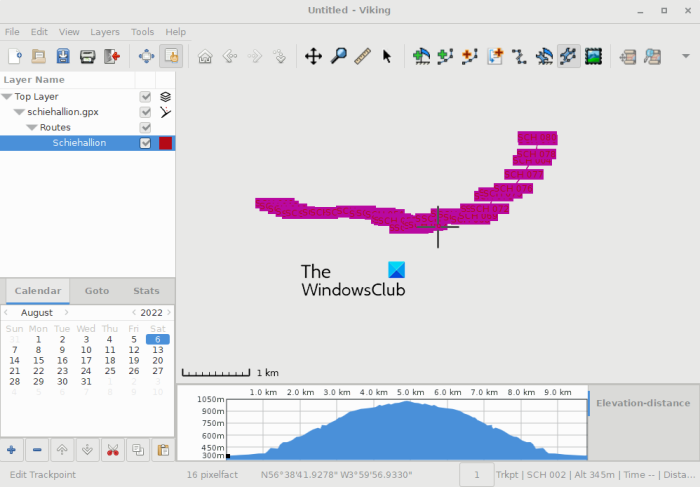
Dalším softwarem, který můžete použít k úpravě souborů GPX, je Viking GPS Data Editor and Analyzer. Je to bezplatný a open source editor souborů GPS, který vám umožňuje manipulovat se soubory GPX a dalšími. Můžete s ním také upravovat soubory KML a TCX. V podstatě vám umožňuje vytvářet trasy, trasy a průjezdní body a ukládat je do datových souborů GPS.
V něm můžete najít různé snadno použitelné možnosti pro úpravu dat trasy. Některé z těchto možností zahrnují Vytvořit trasový bod, Upravit trasu, Upravit trasu, Najít trasu, Oddělovač, Upravit trasový bod, a více. K těmto a dalším možnostem úprav máte přístup z nabídky Nástroje.
Poskytuje nabídku „Vrstvy“, pomocí které můžete vložit novou „Kolekci“.











